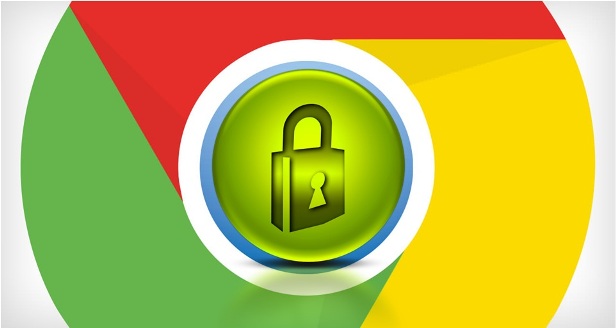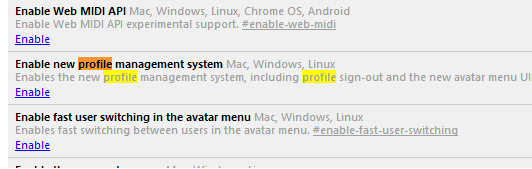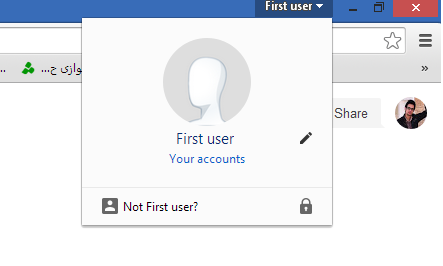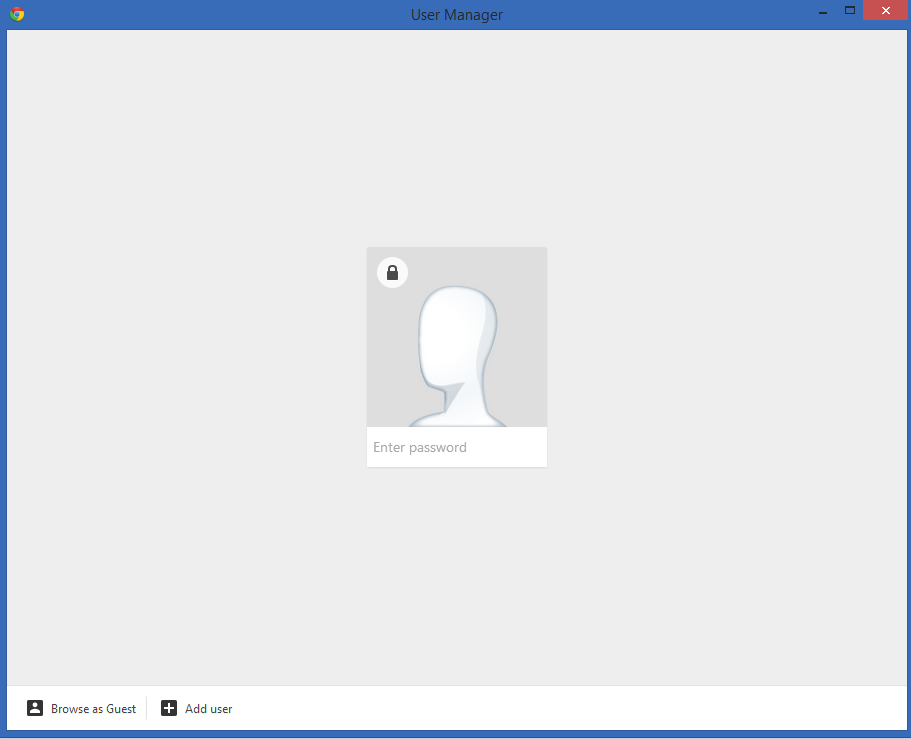واضح آرشیو وب فارسی:تابناک: چگونه بر روی گوگل کروم گذرواژه بگذاریم؟
واضح آرشیو وب فارسی:تابناک: چگونه بر روی گوگل کروم گذرواژه بگذاریم؟
بدون شک مواقعی وجود دارد که مجبور هستید سیستم خود را در اختیار دیگران بگذارید. حال اگر این دیگران از مرورگر شما برای وب گردی استفاده نمایند، این امکان وجود دارد که به همه اطلاعات شخصی شما از جمله ایمیل و شبکه های اجتماعی شما دسترسی پیدا کنند. اینجا است که تعریف گذرواژه بر روی مرورگر شما را در برابر افشای اطلاعات شخصی صیانت میکند.
کد خبر: ۴۱۷۱۷۲
تاریخ انتشار: ۲۷ تير ۱۳۹۳ - ۰۷:۰۰ - 18 July 2014

بدون شک مواقعی وجود دارد که مجبور هستید سیستم خود را در اختیار دیگران بگذارید. حال اگر این دیگران از مرورگر شما برای وب گردی استفاده نمایند، این امکان وجود دارد که به همه اطلاعات شخصی شما از جمله ایمیل و شبکه های اجتماعی شما دسترسی پیدا کنند. اینجا است که تعریف گذرواژه بر روی مرورگر شما را در برابر افشای اطلاعات شخصی صیانت میکند.
به گزارش «تابناک» این روزها توصیه های ایمنی در خصوص رایانه ها و اینترنت به قدری زیاد جدی شده است که گاهی این احساس به وجود می آید که باید هر موضوع و ابزار را با استفاده از یک گذرواژه صیانت و حفاظت کرد. اما اگر موضوع تا این حد جدی است، پس چرا نباید بر روی مرورگر سیستم که بیش از همه از اطلاعات شخصی شما آگاه است، اقدام به تعریف گذرواژه نمود؟! واقعیت نیز این است که مرورگر شما میتواند معدنی از اطلاعات برای سایرین باشد. از تاریخچه وب گردی شما تا حساب های کاربری ایمیل و شبکه های اجتماعی. از این روی است که صیانت و حفاظت از مرورگر به یک امر مهم و جدی تبدیل میشود. در اینجا شما را با یک روش بسیار ساده و بی دردسر برای حفاظت از مرورگر گوگل کروم با تنظیم آن برای درخواست ورود گذرواژه در راستای حفاظت از اطلاعات شخصی کاربران آشنا میسازیم:
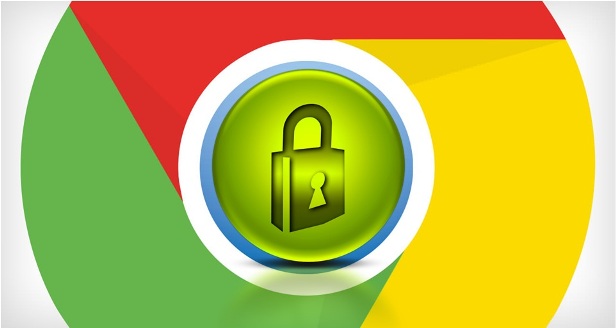
نکته و ترفند کار در اینجا است که شما در مرورگر گوگل کروم این قابلیت را دارید که با استفاده از حساب های کاربری متفاوت (حساب کاربری گوگل) وارد شوید. در نتیجه میتوانید هر حساب کاربری را با استفاده از گذرواژه آن محافظت کنید. در این صورت سایرین به هیچ وجه نخواهند توانست از مرورگر شما استفاده کنند مگر آنکه گذرواژه حساب کاربری شما را داشته باشند و یا با حساب کاربری خود وارد مرورگر گوگل کرم شوند. برای ایجاد گذرواژه بر روی گوگل کروم به ترتیب زیر عمل کنید: ابتدا در نوار آدرس گوگل کروم عبارت Chrome://flags را وارد نمایید تا وارد صفحه Experimental مرورگر شوید. این صفحه جایی است که ابزارهای توسعه و طراحی کروم در آنجا به شکل آزمایشی و برای طراحان و توسعه دهندگان قرار داده میشود و پیش از این آن را مفصل معرفی کرده ایم. بعد از ورد به این صفحه به دنبال گزینه Enable new profile management system بگردید. در صورتی که را پیدا نمیکنید، Ctrl + F را فشار داده و عبارت مورد نظر را جستجو کنید. بعد از یافتن این گزینه بر روی دکمه Enable در زیر آن کلیک کنید:
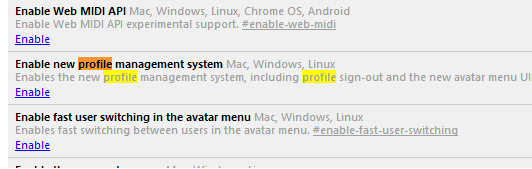
سپس در پایین صفحه مرورگر دکمه Relaunch ظاهر میشود. بر روی آن کلیک کنید تا مرورگر از نو راه اندازی شود و تغییرات بر روی آن اعمال گردد. بعد از راه اندازی مجدد مرورگر متوجه میشوید که دکمه ای جدید در گوشه بالا و سمت راست مرورگر (در کنار دکمه Minimize) ظاهر میشود که مربوط به ورود به حساب کاربری در مرورگر است. بر روی آن کلک کنید و اگر وارد حساب کاربری خود نشده اید، از همین جا اقدام به ورود به حساب کاربری گوگل خود کنید:
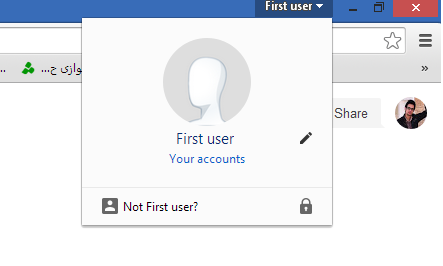
بعد از ورود به حساب کاربری خود، برای قفل کردن مرورگر و حفاظت از آن با گذرواژه، تنها کافی است که بر روی دکمه مورد نظر بار دیگر کلیک کنید و بعد از آن بر روی آیکون قفل که در گوشه پایین و سمت راست آن قرار دارد کلیک کنید. در این حالت مرورگر بسته شده و پنجره جدیدی باز میشود که از شما درخواست ورود گذرواژه برای استفاده از مرورگر یا وارد شدن با یک حساب کاربری دیگر را میکند:
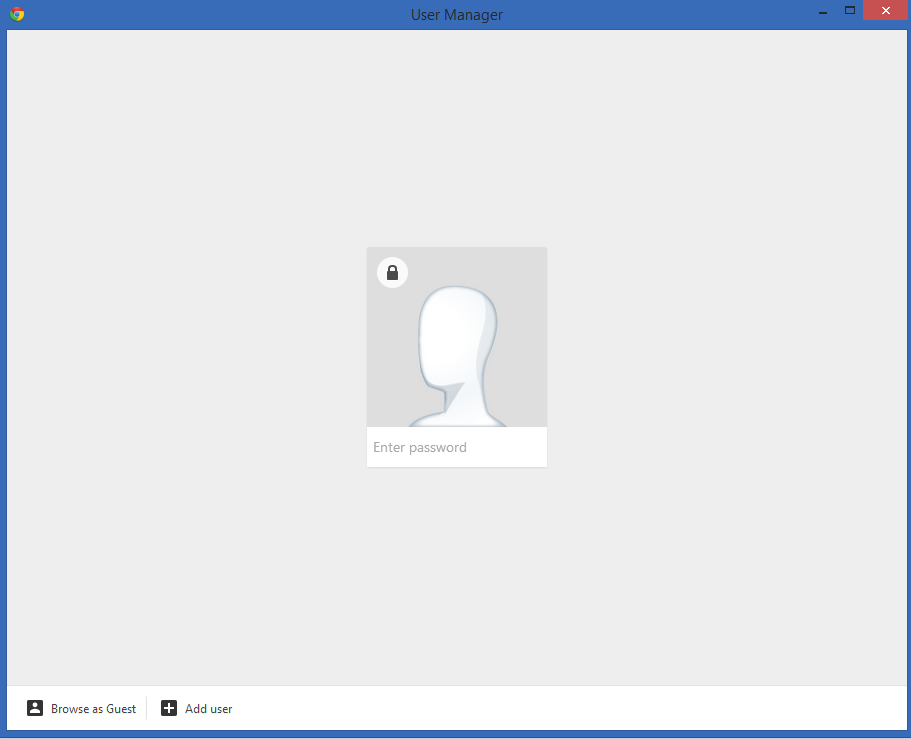
به همین سادگی شما قادر شدید که گوگل کروم را با استفاده از گذرواژه حساب کاربری گوگل خود قفل گذاری کنید. همانگونه که ذکر شد، ورود به مرورگر در این حالت تنها با وارد کردن گذرواژه یا ورود با یک حساب کاربری جداگانه مقدور است که در این صورت کلیه اطلاعات شخصی شما صیانت و محافظت خواهد شد.
این صفحه را در گوگل محبوب کنید
[ارسال شده از: تابناک]
[تعداد بازديد از اين مطلب: 84]